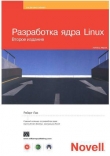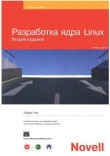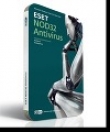Текст книги "Журнал PC Magazine/RE 02/2009"
Автор книги: Редакция Magazine/RE
сообщить о нарушении
Текущая страница: 12 (всего у книги 14 страниц)
Компьютеры
Совершенствуем новый ПК
Эрик Гриффит
Простой путь из 12 шагов к быстрому, защищенному и удобному в использовании ПК.

Новенький ПК с Windows Vista – замечательный новогодний подарок. Но заводские настройки компьютера далеко не оптимальны. В отличие от большинства электронных устройств, которые можно подключить и немедленно использовать, компьютеры, особенно с операционной системой Windows, требуют дополнительной настройки, прежде чем они будут готовы к повседневной эксплуатации. Необходимо обеспечить безопасность нового компьютера, а также настроить его в соответствии с предпочтениями владельца. От некоторых программ на жестком диске полезно избавиться, немедленно установив другие. Пользователям, которые еще не освоили Vista или давно не занимались настройкой нового ПК, предлагается выполнить 12 несложных процедур. А если вы стали владельцем нового ПК Mac, то список необходимых действий будет гораздо короче (см. врезку «Mac – просто и удобно»).
1. Первый запускПосле того как вы распаковали свой новый ПК и сделали основные подключения (электропитание, монитор, Ethernet, клавиатура и мышь), от Vista поступит запрос о языке, часовом поясе, часах, календаре и, вероятно самое главное, создании учетной записи пользователя и пароля. Последнее можно опустить, если вы абсолютно уверены, что никто, кроме вас, никогда не захочет получить доступ к компьютеру или настолько неинтересны для окружающих, что в защите нет смысла.
2. Удаление лишних программных компонентовКрупные поставщики компьютеров обычно заранее устанавливают программные продукты на потребительских ПК. Их называют по-разному (bundleware, begware, bloatware), но мне больше всего нравится название crapware (бесполезное ПО), потому что многие из этих программ – действительно ненужный мусор. Изготовители ПК устанавливают их, будто бы желая помочь потребителю; в действительности это делается прежде всего затем, чтобы получить деньги от поставщиков программных продуктов. Некоторые изготовители, например Sony и Dell, предоставляют покупателю возможность отказаться от бесполезных дополнений, но это предложение обычно распространяется только на предприятия малого бизнеса. «Чистый» компьютер проще получить от малых изготовителей, таких, как Velocity Micro.

Заведите часы. Установите флажок перехода на летнее и зимнее время, и ПК будет показывать правильное время, даже если ваш будильник спешит или отстает

Не забывайте об опасности. Установите двойную линию обороны с помощью ThreatFire и AVG Anti-Virus Free
Чтобы очистить новый ПК от «мусора», можно загрузить и запустить бесплатную утилиту PC Decrapifier (www.pcdecrapifier.com). С ее помощью можно удалить многие из ненужных вам программ, от установщиков AOL до панели инструментов Yahoo! Toolbar, но не все. Если удален не весь «мусор», попробуйте воспользоваться бесплатной утилитой Revo Uninstaller (www.revouninstaller.com), с большей эффективностью уничтожающей лишние программы, чем встроенная Панель управления Windows.

Избавьтесь от ненужного ПО. Удалите «подарки фирмы» с помощью программы PC Decrapifier
На этом этапе удобно удалить и ненужные компоненты самой ОС. Обратитесь в раздел Programs and Features (Программы и компоненты) Панели управления. Щелкните на Turn Windows Features on or off (Включить или отключить функции Windows) слева. Будет выдано предупреждение от модуля контроля учетных записей (UAC); щелкните на OK. Снимите отметки со всех явно ненужных элементов в списке, таких, как игры, дополнительные компоненты Tablet PC и т. д. Если не понятно, для чего предназначен компонент, проведите над ним курсором мыши, чтобы получить описание. Если полной ясности все же нет, лучше оставить компонент на месте.
Не путайте бесполезное ПО с пробными версиями программ, которые могут быть нужны пользователю, но активны лишь в течение ограниченного времени. Их полезно сохранить, особенно если это бесплатная пробная версия надежного продукта безопасности.
3. Установка защитных барьеровЕсли вы готовы платить за защиту компьютера от вредоносных программ и при этом располагаете брандмауэром, то рекомендуется установить Norton Internet Security 2009, пакет безопасности, удостоенный отличия «Редакция советует». Это чрезвычайно эффективное средство для борьбы со шпионскими программами и вирусами, а его влияние на производительность компьютера минимально.
Тот, кто не хочет платить, может организовать неплохую двойную оборону с помощью AVG Anti-Virus Free 8.0 (free.avg.com) и ThreatFire 3.5 (www.threatfire.com), еще одного продукта, удостоенного отличия «Редакция советует». В первом для обнаружения угроз используются сигнатуры вирусов; во втором применяется анализ поведения. Таким образом, между программами не возникает конфликтов, как обычно бывает при запуске на одном компьютере двух антивирусных программ. (Помните, что пакет ThreatFire отличается повышенной бдительностью, поэтому его лучше отключить при установке новых программ. Если этого не сделать, новая программа может быть воспринята как угроза.)
Всем пользователям широкополосных соединений необходим программный брандмауэр для управления доступом в Интернет со стороны установленных на ПК программ. Одного брандмауэра сетевого маршрутизатора недостаточно. Среди бесплатных брандмауэров лучшим остается Comodo Firewall Pro (www.comodo.com).
4. Загрузка обновленийРано или поздно от компьютера поступит сообщение об обновлениях для Windows Vista. Если обновления еще не установлены, загрузите их. Соответствующая пиктограмма может быть расположена справа на Панели задач, иначе можно выбрать службу Windows Update из основного меню Vista внизу слева. Для этого обратитесь в All Programs (Все программы).
Полезно сделать полную резервную копию чистой обновленной ОС, чтобы быстро восстановить ее в случае катастрофического сбоя.

Своевременно обновляйте ОС. После того как ПК готов к работе, проверьте наличие обновлений для операционной системы. В Vista это сделать просто
В зависимости от версии Vista и времени ее установки на компьютере может потребоваться довольно много крупных обновлений. Пусть процесс загрузки идет своим чередом. Отойдите от компьютера. Съешьте бутерброд, выпейте кофе, посмотрите фильм. Установка обновлений займет немало времени.
После того как обновления будут загружены, вновь запустите службу Windows Update. Обновления часто влекут за собой новые обновления. Как правило, достаточно трех повторов. Теперь ваш компьютер будет безупречно чистым.
5. Подготовка образаВ случае катастрофического сбоя некоторые опытные пользователи просто переустанавливают операционную систему с исходных CD-дисков, чтобы начать все заново. Но при этом придется заново устанавливать все обновления. Поэтому полезно сделать полную резервную копию чистой обновленной ОС, полученной на четвертом этапе, чтобы быстро восстановить ее в случае катастрофического сбоя.
Подготовьте полный образ диска C:. Подготовить образы можно с помощью программ Norton Ghost 14, Acronis True Image 11 или бесплатной утилиты, например DriveImage XML (www.runtime.org). Владельцы Vista Business или Ultimate могут использовать встроенную функцию архивации Complete PC Backup. Сохраните образ на внешнем диске, если он у вас есть, или запишите на DVD-диск.

Сохраните образ диска. Воспользуйтесь утилитой архивации Complete PC Backup сейчас; позже вам это очень пригодится
6. Пересылка файловПересылать файлы в Vista довольно просто благодаря утилите Windows Easy Transfer. Она используется с дисками, сетью и кабелями для пересылки не только файлов и папок данных, но и параметров из старого компьютера с Windows в новый. С помощью программы можно даже воссоздать учетные записи пользователей, но переслать старые приложения нельзя. Чтобы воспользоваться утилитой Easy Transfer, на старом компьютере должна быть установлена Windows 2000, XP или Vista.

Кабель двойного назначения. Приобретая кабель для передачи данных, выбирайте тот, который имеет функции KVM-переключателя, например продукт фирмы IoGear
Файлы со старого ПК всегда можно перенести дедовским способом, записав их сначала на CD, DVD или миниатюрный USB-накопитель, а затем скопировав на новый компьютер. Но если файлов много, то процедура может занять не один день. Можно использовать внешний жесткий диск USB большой емкости, приобретенный для архивации. Более удачное решение – использовать старый жесткий диск. С помощью адаптера USB 2.0 – SATA/IDE (цена около 20 долл.) можно превратить старый диск во внешний накопитель для нового ПК.

От старого к новому. Программа Easy Transfer переносит старые файлы и настройки
Однако самый удобный вариант – правильно организованная домашняя сеть. Перейдите в раздел System (Система) Панели управления, нажмите кнопку Advanced system settings (Дополнительные параметры системы), а затем перейдите к вкладке Computer Name (Имя компьютера) под System Properties (Свойства системы). Щелкните на кнопке Change (Изменить). Убедитесь, что имя нового компьютера отличается от имен других компьютеров, имеющихся дома, а имя рабочей группы одинаково для всех домашних компьютеров. Иначе они не смогут обнаружить друг друга для обмена данными. Проверьте, что программный брандмауэр открыт для других ПК сети (а брандмауэры на других компьютерах открыты для нового ПК). Найдите папку, содержащую файлы, к которым нужно открыть совместный доступ, щелкните на ней правой клавишей мыши, перейдите к пункту Properties (Свойства) и настройте Windows на совместное использование этой папки. После этого в ПК с Vista папка должна отображаться в Network and Sharing Center (Центр управления сетью и общим доступом) после щелчка на кнопке View computers and devices (Просмотр компьютеров и устройств).
Убедитесь, что имя нового компьютера отличается от имен других компьютеров, имеющихся дома.
У пользователей может появиться искушение купить утилиту миграции для перемещения старых файлов. А компания Microsoft рекламирует специальный USB-кабель (фирмы Belkin) для использования с утилитой Easy Transfer. Вряд ли разумно тратить деньги на какое-либо из этих решений, особенно учитывая, что перенос данных придется, скорее всего, выполнить лишь однажды. Выгодной покупкой может стать кабель, укомплектованный программой с расширенной функциональностью, например USB Laptop KVM Switch (www.iogear.com) компании IOGear. С его помощью можно не только пересылать файлы между компьютерами, но и мгновенно переключаться между ПК, подключенными к одному монитору, одной клавиатуре и мыши. Комплект недешев (129 долл.), но он позволит вам использовать как старый, так и новый компьютер.
Mac – просто и удобно
У пользователей компьютеров Macintosh не возникает проблем с бесполезным ПО. Такие компании, как Dell и HP, могут оправдать ненужные довески доводами об отсутствии (или недостаточной эффективности) соответствующих функций в Windows. Но MacOS и аппаратные средства Macintosh – закрытая система, полностью контролируемая Apple, компанией, которая гордится удобством своих компьютеров для пользователя. Руководители Apple наверняка не пожелают запятнать репутацию своих продуктов наличием «мусора» от сторонних поставщиков; им некого будет обвинять, кроме самих себя. Конечно, Apple с удовольствием продаст дополнительные программы, такие, как комплексы iWork и iLife.
Операционная система MacOS 10.5 (она же Leopard) поставляется с программным брандмауэром для управления любыми соединениями программ с Интернетом. Если вы захотите изменить настройки брандмауэра, то найдете их в папке System Preferences. Антивирусную программу можно купить (как Symantec, так и McAfee выпускают соответствующие пакеты), но доля рынка Apple по-прежнему мала, поскольку Mac редко становится мишенью для вредоносных программ.

На Mac и обратно. Специальный кабель Kensington обеспечивает простой способ пересылки файлов с Windows-машины на Mac
Перенести файлы со старого на новый Mac очень просто. Найдите Migration Assistant (Помощника по миграции) в папке Applications/Utilities. Соедините два компьютера Mac через кабель Firewire и запустите программу Assistant. Настройки старого Mac (с Mac OS 10.4.10 или более поздней) переносятся на новый компьютер с операционной системой Leopard. Переносятся такие данные, как закладки браузера и профили пользователей, а прикладные программы, поставляемые вместе с Mac OS, не переносятся. Apple предполагает, например, снабдить новый Mac новейшей версией браузера Safari. Владельцы современных моделей MacBook, в частности MacBook Air, в которых нет порта Firewire, могут перенести файлы через беспроводную сеть.

X-фактор. В Mac OS X имеется сетевой экран и утилита миграции
При переходе от Mac к Windows или наоборот всегда можно воспользоваться USB-накопителем для перемещения файлов, но пользователю придется самому выбирать файлы, которые нужно перенести. Кроме того, этот процесс медленный. Более быстрый метод – использование кабеля Media Sharing for PC and Mac компании Kensington. По кабелю (60 долл.) можно буксировать файлы из одного компьютера в другой с помощью мыши, что очень удобно для огромных файлов мультимедиа. Если размеры файлов невелики, то синхронизировать папки на нескольких компьютерах с Windows и Mac OS можно в реальном времени с помощью службы Microsoft Live Foldershare (www.foldershare.com).
7. Подготовка к архивации данныхЧто делать со старым ПК
Для старого ПК можно найти полезное применение. Но иногда хочется избавиться от этого ископаемого динозавра. Перечислим возможные варианты.
1. Модернизировать старый ПК. Может показаться, что старый ноутбук слишком медлителен, но попробуйте установить миниатюрную, удобную операционную систему gOS 3 Gadgets (www.thinkgos.com) на основе Linux. Благодаря ей старый компьютер может стать для самых далеких от техники членов семьи скоростной машиной для Web-серфинга.
2. Отдать в хорошие руки. Компьютер можно отдать семье или местной благотворительной организации, ведь ваш старый, но работоспособный ПК может быть чьей-то мечтой. Если подходящих кандидатов нет, обратитесь на сайт www.freecycle.org, где опубликован список адресов электронной почты проживающих поблизости людей, готовых принять бесплатное оборудование. Ненужная вам вещь может стать для них ценным приобретением.
3. Отправить на свалку. Найдите ближайший центр PC Donation, где постараются, чтобы токсичные вещества, содержащиеся в компонентах компьютера, не попали в почву. На сайтах Earth 911 (earth911.org) и MyGreenElectronics.org указаны места для безопасной утилизации электронных приборов.
В любом случае тщательно очистите жесткий диск, прежде чем передать компьютер в чужие руки. По крайней мере, отформатируйте жесткий диск и заново установите операционную систему, до того как избавиться от старого ПК. Тем, кто помешан на безопасности, напомним, что форматирования недостаточно, чтобы удалить определенные данные, совершенно исключив возможность их восстановления. Задачу можно выполнить с помощью бесплатной специализированной программы DBAN (sourceforge.net/projects/dban), запускаемой с загрузочного CD-ROM, но для надежного уничтожения данных могут потребоваться многие часы. Есть еще «вариант швейцарского сыра»: отнесите жесткий диск в мастерскую и просверлите в нем отверстия.
Вы наверняка слышали этот совет многократно, но я повторю его для тех, кто до сих пор не внял ему. Простой режим архивации данных – отличное средство для достижения душевного равновесия. Благодаря Интернет-службам архивации, таким, как MozyHome (www.mozy.com/home), сделать это очень легко. Можно начать с бесплатной учетной записи для хранения 2 Гбайт данных. Это идеальный объем для неоконченного романа или других небольших проектов. (Стоимость хранилища данных неограниченного объема в службе Mozy – 4,95 долл./мес.)
Владельцам нескольких компьютеров следует обратить внимание на многочисленные службы синхронизации файлов.
Владельцам нескольких компьютеров следует обратить внимание на многочисленные новые службы синхронизации файлов между компьютерами и организовать промежуточное архивное хранилище в Интернете, чтобы иметь возможность доступа к файлам при работе на чужом ПК. Dropbox (www.getdropbox.com) – перспективная новая служба, которая обеспечивает синхронизацию между несколькими компьютерами с Windows, Mac и даже Linux. Пользователи бесплатной базовой службы получают хранилище емкостью 2 Гбайт; за увеличение доступного объема до 50 Гбайт нужно заплатить 9,99 долл.
Удобнее контролировать локальную архивную копию данных. Один из вариантов – разбить жесткий диск на несколько разделов и выделить раздел C: – для системных файлов и программ, D: – для данных, E: – для компонентов, которые не обязательно архивировать. Таким образом можно настроить встроенную панель управления Backup and Restore Center (Центр архивации и восстановления) Vista для копирования только одного раздела. Купите внешний жесткий диск емкостью по крайней мере в 1,5 раза больше, чем раздел данных (например, 500-Гбайт внешний диск для архивации 300-Гбайт раздела), для использования в качестве целевого диска. После этого архивирование даже огромных файлов видеофильмов и фотографий не составит труда. Просто помещайте их всегда в одно место (например, D: для данных) и предоставьте программе выполнение своей работы.
8. Настройка FirefoxРедакция PC Magazine удостоила отличия «Редакция советует» браузер Firefox. Он отличается удобством в применении и исключительно гибкими возможностями настройки. Конечно, можно долго работать с Firefox, не меняя ни одного параметра, но если вы установите несколько основных расширений, то с трудом представите себе, как вы до сих пор обходились браузером Internet Explorer и каким образом Google Chrome сможет обеспечить сопоставимые возможности.
Ниже перечислены важнейшие достойные внимания модули расширения [в панели меню Firefox перейдите к Tools (Инструменты), затем в раздел Add-ons (Расширения) и выполните поиск из вкладки Get Add-ons (Загрузить расширения)]:
Cooliris. Просмотр сайтов в полноэкранном 3D-режиме.
DownThemAll!. Диспетчер нескольких одновременных загрузок.
FireFTP. Если вам нужен FTP-клиент, выбирайте программу, встраиваемую в браузер Firefox.
Foxmarks. Синхронизация закладок между несколькими ПК.
Greasemonkey. С помощью сценариев, опубликованных на сайте UserScripts.org, можно изменить вид почти любого сайта и его реакцию на действия пользователя.
IE Tab. Если абсолютно необходимо просмотреть сайт в браузере Internet Explorer, сделайте это из вкладки Firefox.
ScribeFire. Модуль расширения облегчает задачу авторов блогов.
Tab Mix Plus. Модуль для исчерпывающего управления вкладками в Firefox.
Update Notifier. Обеспечивает своевременное обновление расширений Firefox.
Если Firefox использовался на старом компьютере, то естественно желание сохранить настройки, закладки и расширения. Выполните архивацию старого Firefox с помощью бесплатной программы MozBackup (mozbackup.jasnapaka.com), сохраните файл на новом ПК и восстановите его с помощью MozBackup. Утилита позволяет также архивировать электронную почту Thunderbird.
У каждого пользователя есть собственный список любимых утилит, но какой бы браузер вы ни использовали, мы рекомендуем установить следующие программы: QuickTime, Adobe Flash, Microsoft Silverlight, Windows Media Player и программу чтения PDF-файлов (попробуйте загрузить бесплатную утилиту Foxit Reader с сайта www.foxitsoftware.com; она быстрее и компактнее, чем Adobe Reader).
9. Размещение программЗдесь каждый должен действовать самостоятельно: мы не можем решать за пользователя, какие программы ему хотелось бы иметь и какие необходимы. Но, если вы настраиваете чужой компьютер, помните, что ни один ПК не будет полностью укомплектованным без офисного комплекса, фоторедактора, диспетчера носителей и программы электронной почты. Почти для каждой нужной программы существуют бесплатные альтернативы; список наиболее удачных, по нашему мнению, бесплатных программ опубликован по адресу go.pcmag.com/bestfree08.

Чистый экран. Отключите боковую панель и сэкономьте ценное пространство «Рабочего стола»
Чтобы сохранить программную конфигурацию прежнего компьютера, загляните в папку Program Files на диске C: старого ПК. Составьте список находящихся в ней программ с использованием оперативного текстового процессора, например Google Docs, чтобы обращаться к списку с любого компьютера. Полезно также перенести на новый ПК настройки и учетные данные для входа в такие программы, как клиенты электронной почты и мгновенного обмена сообщениями (IM).
Соберите все эти жуткие регистрационные коды программных продуктов и храните их в известном и доступном месте. Запишите коды на диски, сохраните в ноутбуке или выберите любой другой метод для хранения.
Почти для каждой нужной программы существуют бесплатные альтернативы.
Некоторые программы можно устанавливать лишь на определенном числе компьютеров. Например, программу iTunes нельзя применять для прослушивания купленных в Интернете песен более чем на пяти ПК. Поэтому убедитесь в том, что программа деавторизована на старом ПК, на котором ее больше не будут использовать. Часто для этого достаточно просто удалить пакет.